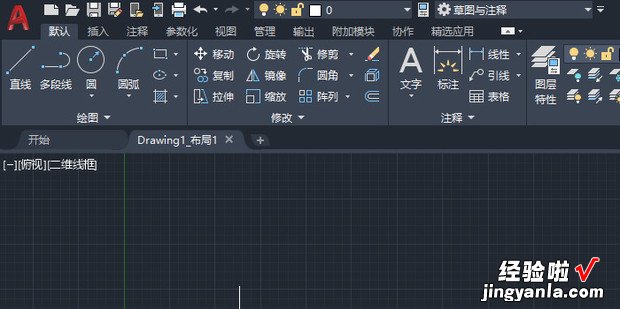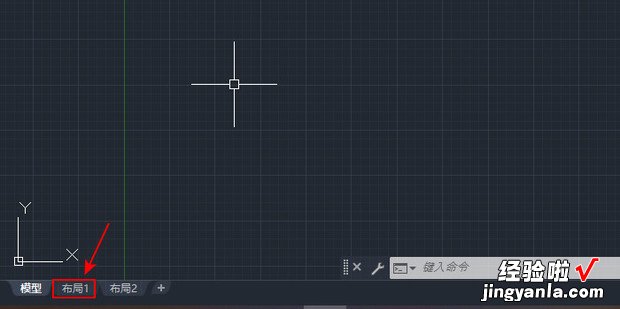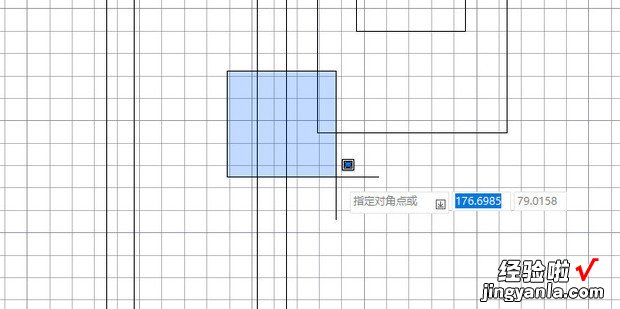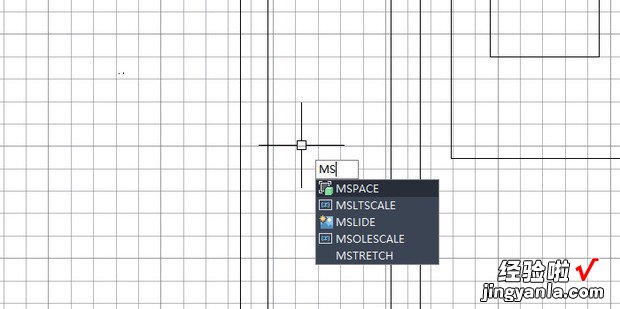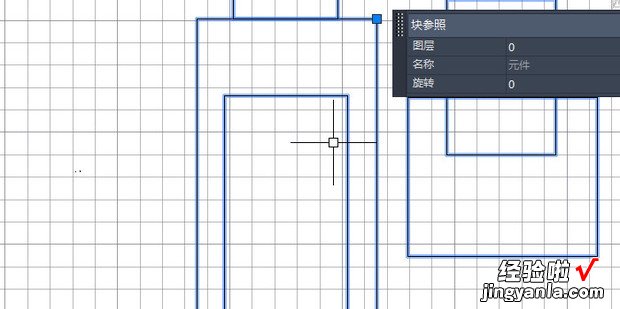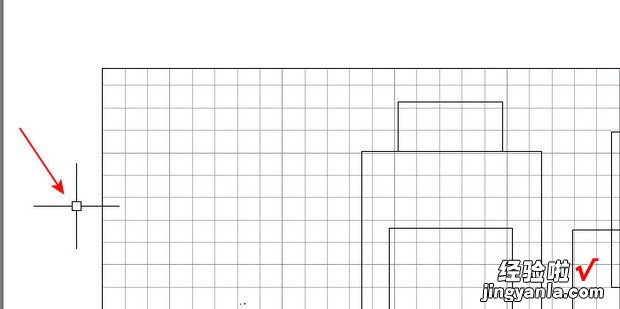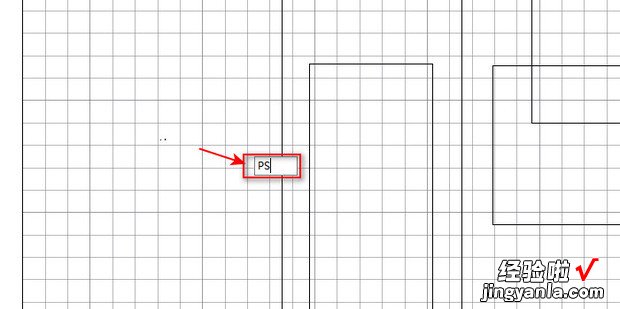cad布局视口退出的快捷键是什么呢?今天就来告诉大家 。

材料/工具
AutoCAD电脑
布局视口退出的快捷键
打开AutoCAD 。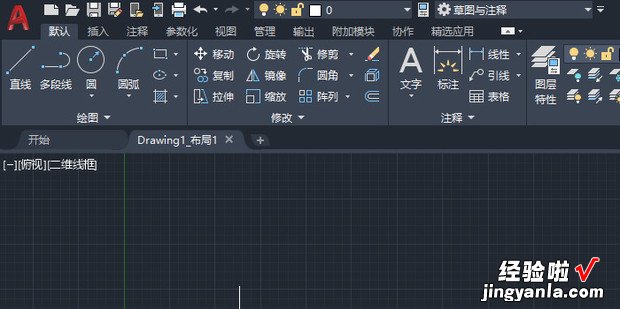
【cad布局视口退出的快捷键是什么,cad布局视口怎么显示边框线】
点击左下方的布局进入布局视口 。
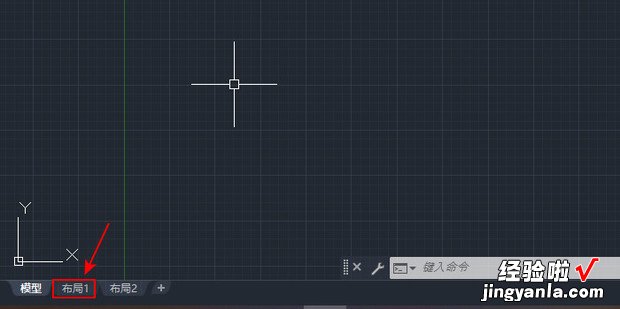
可以看见,现在是无法对视口内的图形进行编辑 。
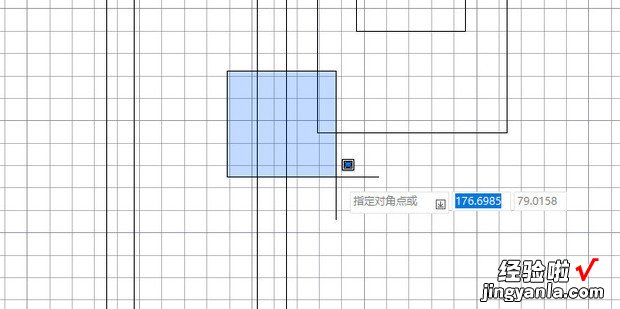
输入快捷命令【MS】回车确定 , 或者双击视口内部 。
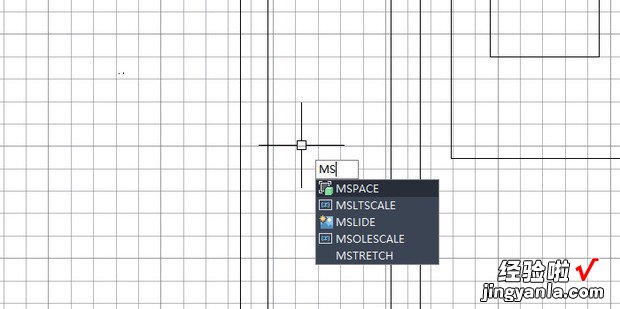
这样就进入了视口编辑模式 。
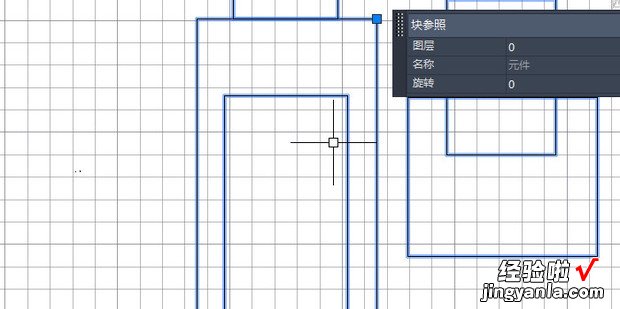
编辑完成后,可以双击视口外围 , 退出视口编辑 。
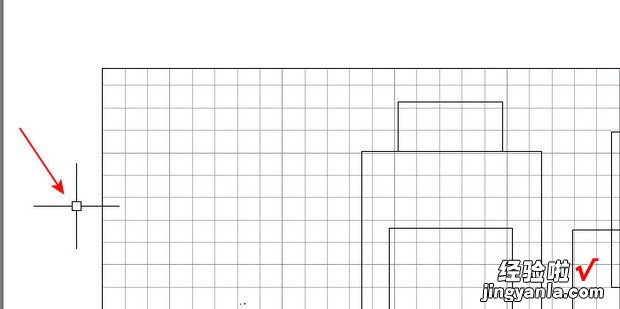
也可以直接输入快捷命令【PS】回车确定 , 这样也能退出视口编辑
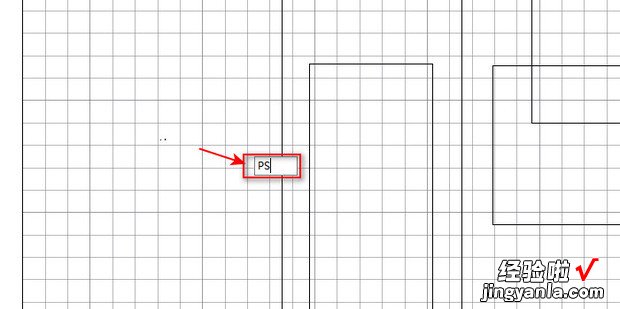
cad布局视口退出的快捷键是什么呢?今天就来告诉大家 。